Windows引导系统安装教程(以U盘引导安装Windows系统,轻松搞定安装步骤)
![]() 游客
2025-07-20 08:51
186
游客
2025-07-20 08:51
186
在电脑使用过程中,有时我们需要重新安装Windows操作系统,而使用U盘引导安装是一种快捷、便利的方式。本文将详细介绍以Windows引导系统安装教程为主题,以U盘引导安装Windows系统的具体步骤和注意事项。
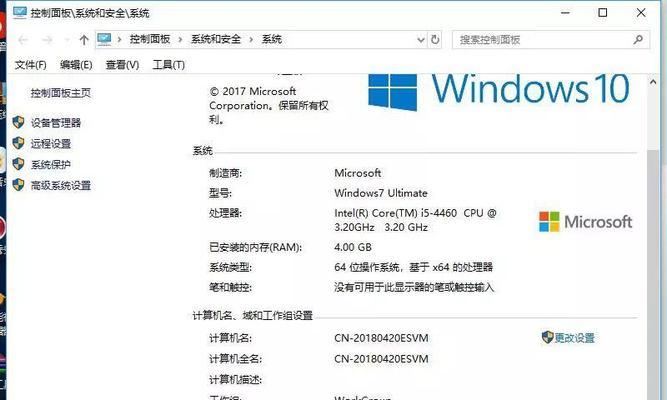
1.准备所需材料和工具
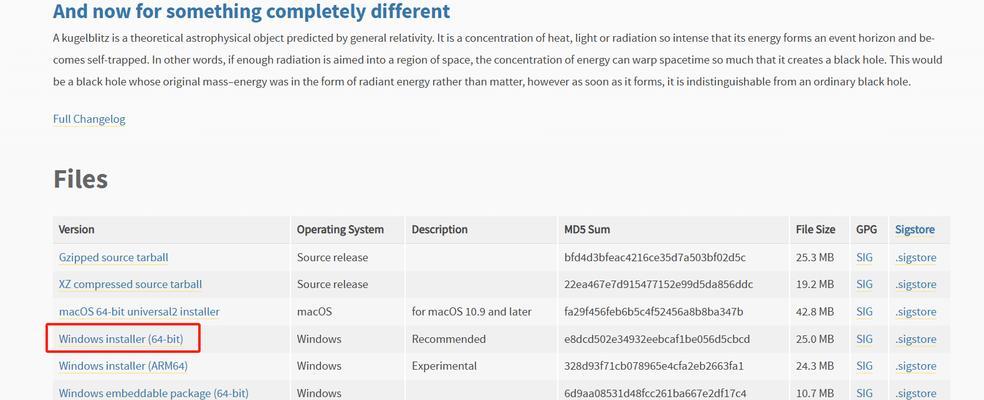
-准备一台能够正常运行的电脑和一根容量大于8GB的U盘。
-下载并安装一个制作启动U盘的软件,如Rufus。
2.下载Windows系统镜像文件
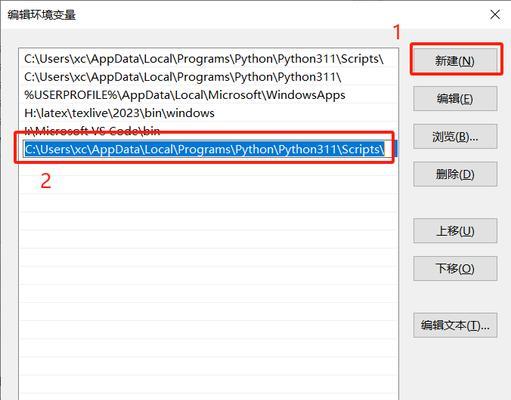
-前往微软官方网站,下载符合自己电脑硬件配置的Windows系统镜像文件。
3.使用Rufus制作启动U盘
-打开Rufus软件,选择U盘,并选择下载好的Windows系统镜像文件。
-点击“开始”按钮,等待制作启动U盘的过程完成。
4.修改电脑BIOS设置
-重启电脑,按照提示进入BIOS设置界面。
-将启动顺序设置为U盘优先,并保存修改。
5.插入U盘并重启电脑
-将制作好的启动U盘插入电脑,然后重启电脑。
-电脑将自动从U盘启动,进入Windows安装界面。
6.选择安装语言和区域设置
-在安装界面上,选择自己偏好的语言和区域设置,并点击“下一步”。
7.点击“安装”按钮
-在安装界面上,点击“安装”按钮开始安装Windows系统。
8.接受许可协议
-阅读并接受Windows系统的许可协议,然后点击“下一步”。
9.选择安装类型
-在安装界面上,选择自定义安装类型,并选择安装位置。
10.等待系统安装
-等待系统自动进行分区、复制文件、安装驱动等操作。
11.完成初步设置
-在设置界面上,输入个人信息、选择网络设置等选项。
12.进入桌面
-系统安装完成后,电脑将会重启,并进入新安装的Windows系统桌面。
13.安装驱动程序和软件
-在桌面上,安装必要的驱动程序和常用软件,以确保电脑正常运行。
14.还原个人文件和数据
-将备份的个人文件和数据复制回新安装的Windows系统中。
15.完成安装
-至此,以Windows引导系统安装教程为主题的文章所介绍的步骤已经全部完成,你现在可以尽情享受全新的Windows系统了。
本文主要介绍了以Windows引导系统安装教程为主题,通过使用U盘进行系统安装的详细步骤。通过准备材料和工具、下载系统镜像文件、制作启动U盘、修改BIOS设置、重启电脑等操作,可以轻松完成Windows系统的重新安装。希望本文能对需要重新安装Windows系统的用户提供帮助。
转载请注明来自扬名科技,本文标题:《Windows引导系统安装教程(以U盘引导安装Windows系统,轻松搞定安装步骤)》
标签:引导系统安装
- 最近发表
-
- 解决电脑上个税密码错误问题的方法(技巧和注意事项帮助您正确输入个税密码)
- 电脑病毒扫描程序错误的危害与解决方法(揭开电脑病毒扫描程序错误的神秘面纱,让你的电脑更安全)
- 如何解决苹果电脑重置错误问题?(一步步教你正确处理苹果电脑重置错误的方法)
- 解决电脑错误代码10005的方法(探索电脑错误代码10005的原因和解决方案)
- 手机连接电脑相片错误的解决方法(解决手机连接电脑传输相片遇到的常见问题)
- 如何正确更换联想打印机墨粉盒(简易步骤帮助您快速更换墨粉盒)
- 电脑错误导致重启(遇到电脑错误需要重启?不要慌!这里有15个解决方案等着你!)
- 掌握新声派X1的使用技巧(发掘新声派X1的潜力,打造个性化音乐体验)
- 电脑蓝屏错误循环的解决方法(解决电脑蓝屏错误循环的有效措施及技巧)
- 解决电脑进入系统时出现64错误的方法(排除Windows系统启动错误的有效解决方案)
- 标签列表
- 友情链接
-

